Comment ajouter des blocs dans Super Mario Bros Wonder

Les blocs font partie intégrante de la franchise Super Mario Bros. depuis ses débuts. Ils cachent souvent des pièces et des bonus à l'intérieur ou vous aident à naviguer dans chaque niveau.
Les erreurs d'impression de documents Word avec des polices modifiées, des paragraphes désordonnés, du texte manquant ou du contenu perdu sont assez courantes. Cependant, ne vous inquiétez pas, vous pouvez appliquer les méthodes suivantes pour corriger les erreurs d'impression des fichiers Word afin de résoudre le problème.
Comment réparer une impression incorrecte des documents Microsoft Word
Avant d'appliquer des méthodes spécifiques pour corriger les erreurs d'impression Word, il est préférable de déterminer la cause de l'erreur avec l'imprimante. Cette action vous indique la cause première du problème. Suivez ces étapes pour imprimer une page de test.
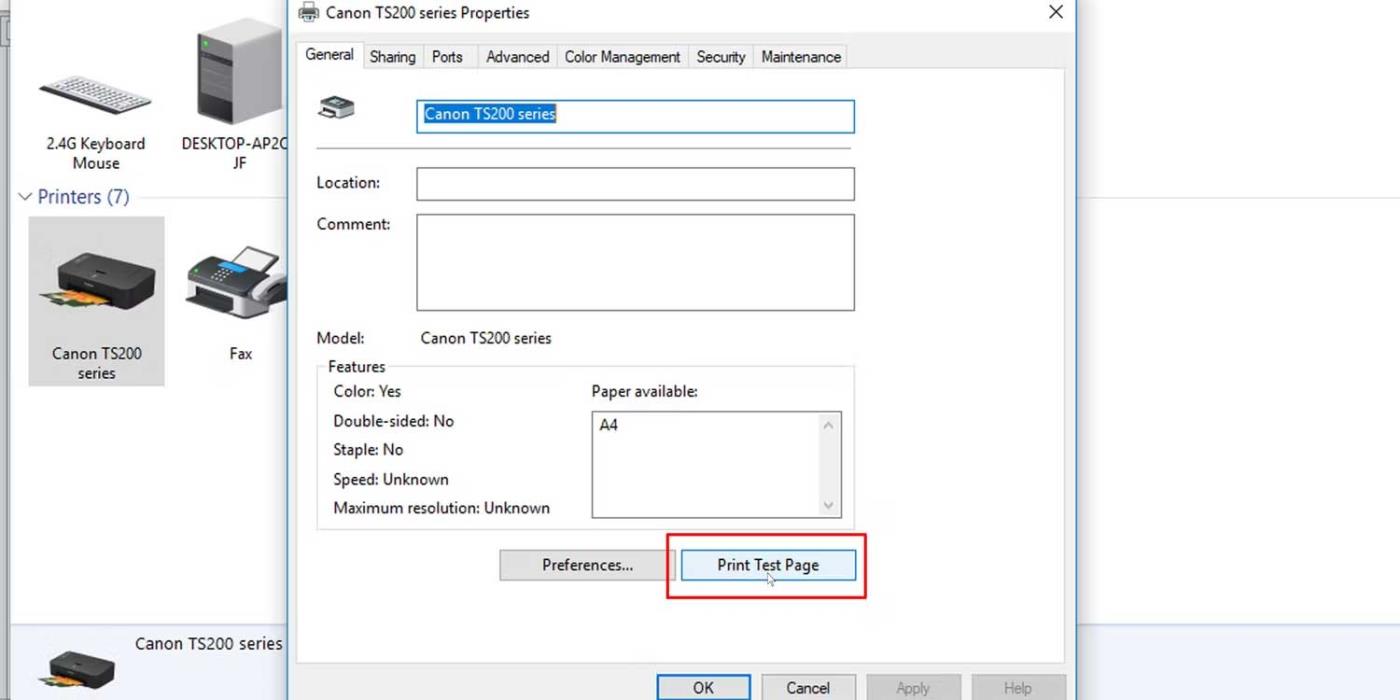
S'il y a un problème avec l'imprimante, vous pouvez vous référer à la façon de corriger l'erreur de non-fonctionnement de l'imprimante sous Windows 10 .
Si la page de test s'imprime correctement, le problème ne vient pas de votre imprimante. La cause peut provenir de Microsoft Word ou du système Windows.
Vous rencontrez des problèmes avec un document ? Est-il défectueux ou le contenu à l'intérieur est-il endommagé ? Cela peut provoquer des erreurs d'impression avec Microsoft Word. Essayez ce correctif :
Si le document s'imprime comme vous le souhaitez. L'erreur peut provenir du fichier d'origine. La méthode ci-dessus peut résoudre le problème.
Sinon, le problème d'impression est lié à Microsoft Word ou à certains de ses paramètres.
Pour voir si l'erreur d'imprimante est causée par Word, essayez d'imprimer un autre document sur votre ordinateur, tel qu'un fichier PDF ou un site Web. Appuyez sur Ctrl+P sur presque toutes les pages Web pour ouvrir les options d'impression.
Si le document PDF s'imprime correctement, voici une solution temporaire : lorsque vous finalisez le contenu du document Microsoft Word, convertissez-le au format PDF et imprimez-le.
Comment convertir des documents Microsoft Word en PDF sous Windows : allez simplement dans Fichier > Enregistrer sous , puis sélectionnez PDF dans le menu Type de fichier .
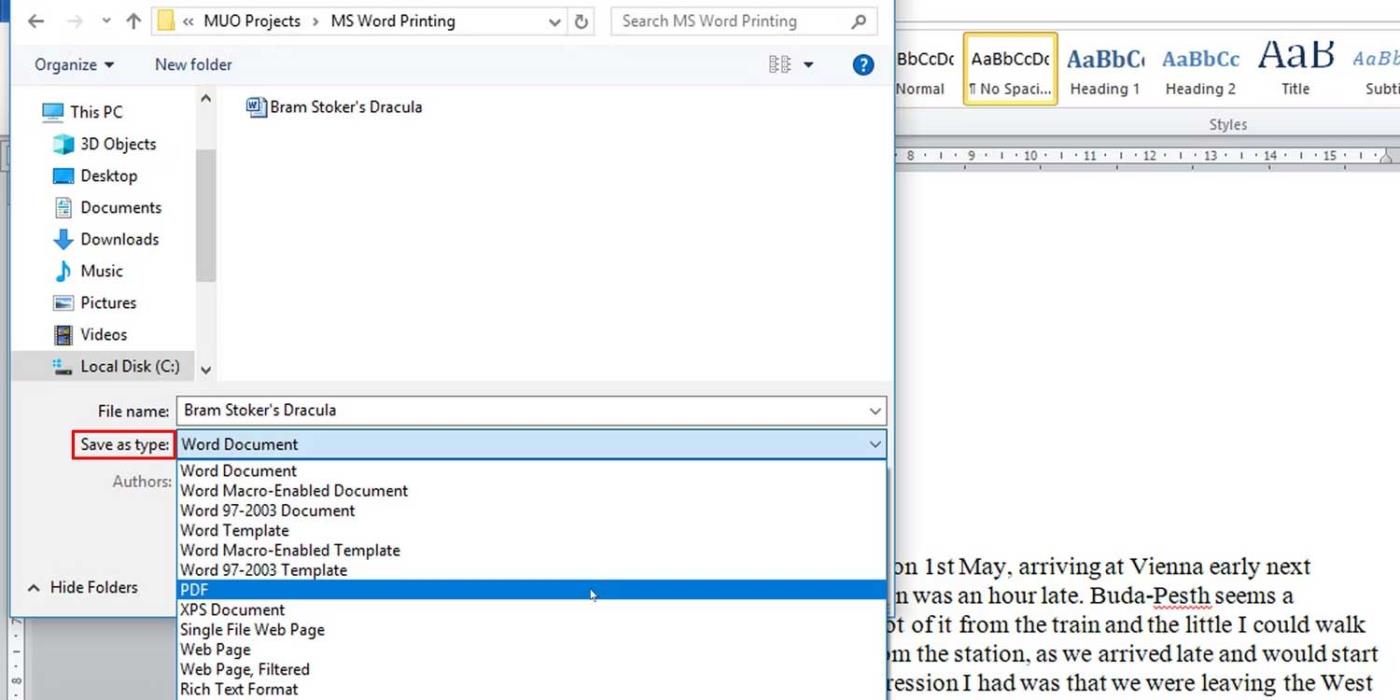
Si d'autres documents s'impriment correctement, vous pouvez supprimer et réinstaller l'imprimante ou le pilote d'imprimante. Selon Microsoft, Word est un programme gourmand en imprimante. Par conséquent, un petit problème dans le pilote d’imprimante affecte souvent Word avant qu’il ne se propage à d’autres programmes.
Le problème peut être dû à un module complémentaire que vous avez installé avec Microsoft Word ou à un pilote de périphérique qui ne fonctionne pas correctement. Veuillez entrer en mode sans échec dans Win 10 pour vérifier et trouver la raison pour laquelle Microsoft Word n'imprime pas correctement les documents.
Si vous parvenez à imprimer correctement en mode sans échec, vous pouvez effectuer un démarrage en mode minimal pour isoler et déterminer la cause du problème.
Voici comment vérifier et supprimer la mise à l'échelle sur les documents Microsoft Word lors de l'impression.
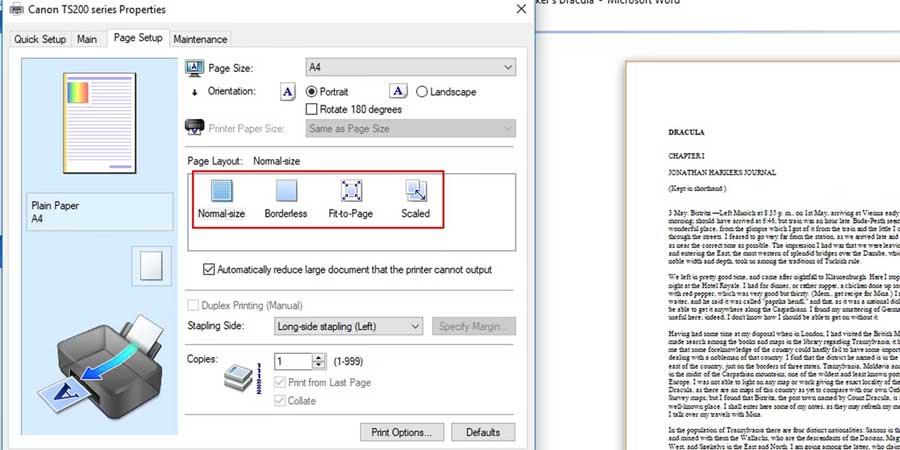
Cette action imprimera la page en taille réelle avec du texte et des graphiques couvrant toute la page.
Vous trouverez ci-dessus des moyens de corriger les erreurs d’impression incorrecte de documents sur Word. J'espère que l'article vous sera utile.
Les blocs font partie intégrante de la franchise Super Mario Bros. depuis ses débuts. Ils cachent souvent des pièces et des bonus à l'intérieur ou vous aident à naviguer dans chaque niveau.
Hisense est une marque de plus en plus populaire en matière de technologie Smart TV. Ils fabriquent des unités LED et ULED (Ultra LED) économiques qui
Découvrez comment changer facilement le nom de votre thème WordPress et personnaliser votre site Web en fonction de votre marque
Un guide complet pour acheter ou échanger la tête sans tête exclusive, connue pour son effet décoratif unique, dans Robolox.
Si vous essayez de piller ou de réquisitionner un navire dans Starfield, vous devez d'abord vous assurer qu'il ne peut pas échapper au combat. La désactivation des moteurs d'un navire est un précurseur
Microsoft Excel, réputé pour sa capacité à effectuer des calculs complexes, peut également faciliter une division simple. Cela peut être utile dans des situations réelles,
Bloquer quelqu'un sur Instagram peut être nécessaire pour de nombreuses raisons. C'est peut-être parce que la personne est un troll ou toxique. Ou ça pourrait être ton ex, et toi
Lorsque vous utilisez votre iPhone et que les applications commencent à planter ou à ralentir considérablement, vous redémarrez normalement votre appareil pour qu'il fonctionne à nouveau correctement. Mais
Quiconque a été en ligne est probablement tombé sur une fenêtre contextuelle indiquant : « Ce site utilise des cookies ». Vous avez toujours la possibilité d'accepter tout
Le calcul de grandes quantités de données dans Excel peut s'avérer fastidieux et fastidieux, c'est pourquoi l'automatisation est utile. Si vous utilisez régulièrement Excel, vous
Est-il temps de remplacer votre bracelet Apple Watch ? Nous allons vous montrer comment retirer votre bracelet Apple Watch dans ce didacticiel utile.
Les pop-ups Web sont devenues tellement synonymes de pages indésirables que la plupart des navigateurs les bloquent par défaut. Cependant, de temps en temps, un site peut avoir un
Les Sims 4 est le dernier opus d'une franchise de jeux lancée il y a près de 20 ans. Aujourd'hui, il propose des fonctionnalités et des paramètres cachés pour donner aux utilisateurs
À mesure que la vie devient plus virtuelle, savoir comment envoyer avec succès une pièce jointe dans votre application Messenger, que ce soit pour des raisons professionnelles ou personnelles, est devenu une nécessité.
Il existe de nombreuses raisons pour lesquelles vous aimez filmer et monter. Vous pouvez filmer les lieux que vous avez visités, les personnes que vous aimez et capturer tout moment spécial que vous souhaitez
Si vous avez rencontré une erreur de manifeste Steam indisponible, le client Steam n'a pas réussi à accéder au manifeste. L'erreur se produit lorsque la plateforme ne trouve pas
Avec Google Maps, vous pouvez visiter de nouveaux endroits sans craindre de vous perdre. Tout ce que vous avez à faire est d'entrer votre lieu de départ et votre destination,
Lors de l'enregistrement d'un compte auprès de Telegram, vous devez ajouter un numéro de téléphone à vos informations personnelles. Si vous êtes curieux de confirmer celui de quelqu'un d'autre
Bien qu'il soit créé par la société mère de TikTok, CapCut offre bien plus de contrôle sur une vidéo que TikTok. Vous pouvez utiliser les excellents outils d'édition de CapCut pour
Si vous préférez préserver votre vie privée en cachant l'espace derrière vous pendant les appels Zoom, il peut être dans votre intérêt d'utiliser le flou de Zoom.


















